excel中多条件求和函数sumproduct使用方法图解
sumproduct函数多条件求和,但很多人并不知道怎么使用,所以下面小编就为大家带来excel中多条件求和函数sumproduct使用方法,不会的朋友快快来学习吧。
方法/步骤
首先要了解sumproduct函数的基本功能及语法格式,=sumproduct(array1,array2,array3...)功能是返回相应数组或者区域乘积的和,其中array1,array2,array3表示相应的区域或者是数组。
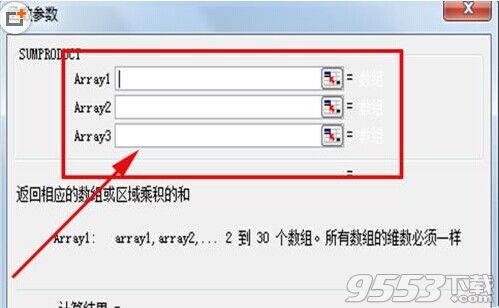
它可以实现两列或者两列以上数据乘积的和,比方说要其三块区域奇数列偶数列乘积的和,实现区域a1:b8、c1:d8、e1:f8这三个区域中奇数列偶数列乘积的和,在单元格g1里输入=SUMPRODUCT(A1:B8,C1:D8,E1:F8)按回车键即可。
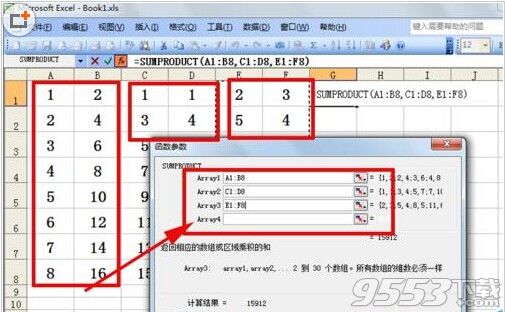
它可以实现多条件求和,以学生成绩为例比方说:在单元格a16中求出数学成绩>110,同时满足总分>800分同学的数目,执行在a16中输入=SUMPRODUCT((C2:C14>110)*(K2:K14>800))按回车键即可显示结果。
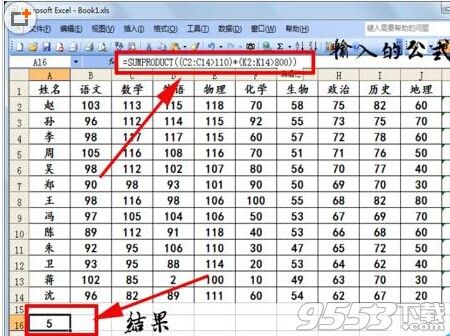
也可以求满足条件数据为文本的,比方说:在单元格c2中统计符合职称为副教授,学历为硕士的人数,选择单元格c2输入=SUMPRODUCT((A1:A4="副教授")*(B1:B4="硕士"))按回车键即可。
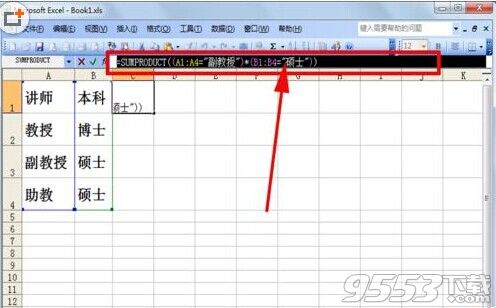
条件设置也可以是数值和文本混合在一起的,比方说:在单元格a15中统计出姓名为”王“,同时语文成绩大于90的人数,在a15中输入=SUMPRODUCT((A2:A14="王")*(B2:B14>90))按回车键。
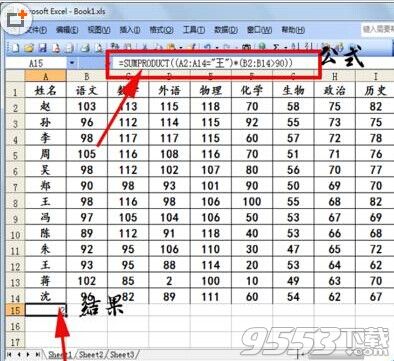
总之,对于sumproduct函数的使用要根据自己的实际需求来设置条件表达。要灵活使用。
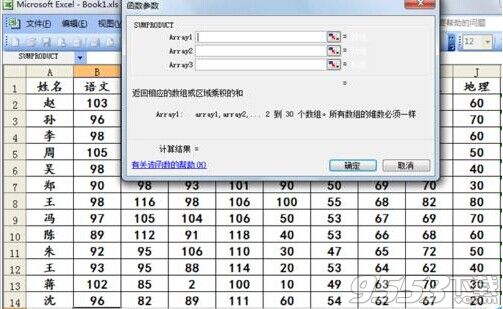
关键词: excel